Logiline| Logistic CRM system - Страница сайта "Компании"
Страница сайта “Компании” предназначена для создания, редактирования и удаления компаний. Также предоставлена возможность массового редактирования и создание экспорта информации о компаниях.
На странице расположена строка поиска, область фильтра и таблица, в которой отображаются все компании.
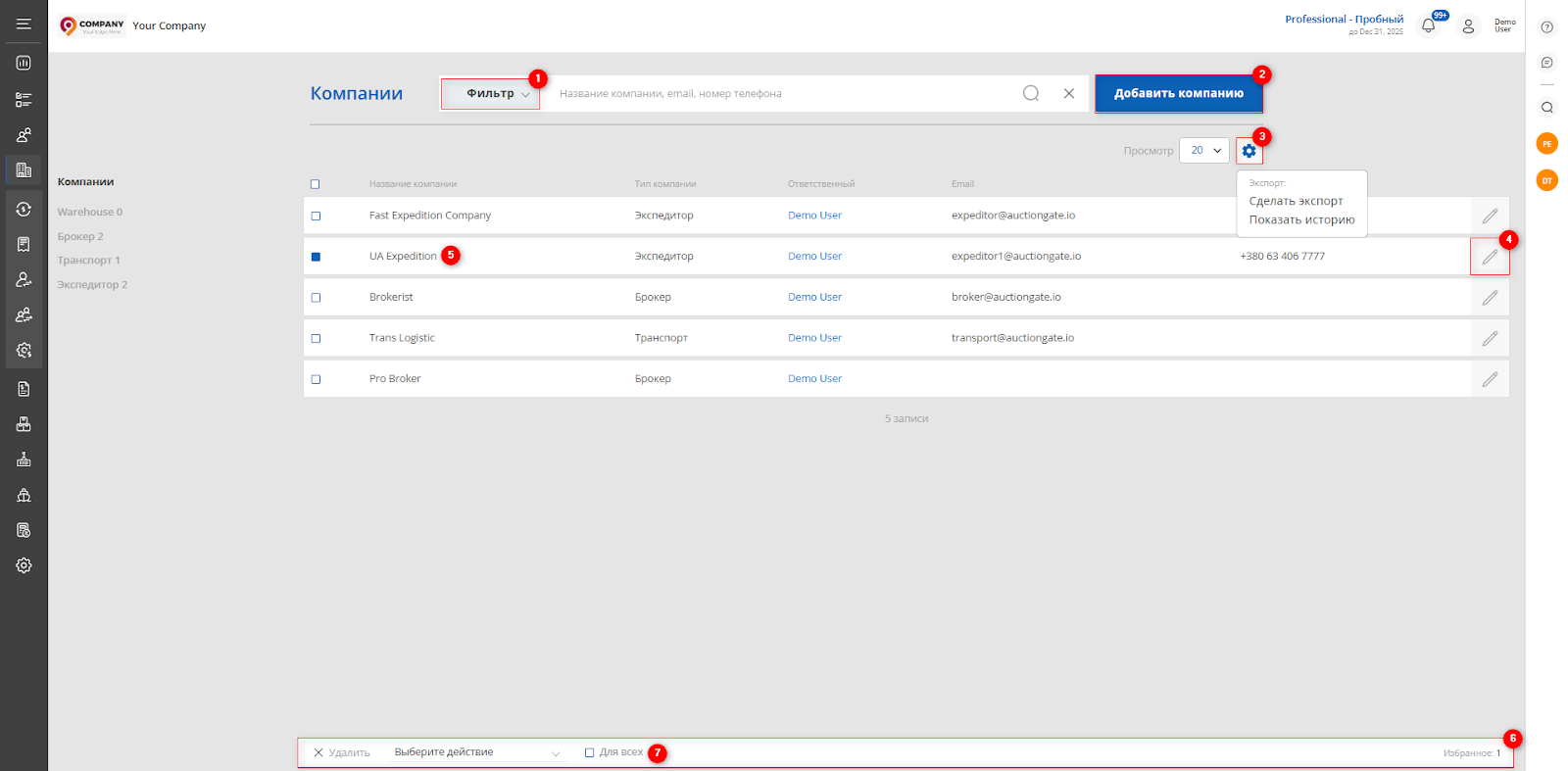 Рисунок 1 - Страница сайта “Компании”
Рисунок 1 - Страница сайта “Компании”
Поиск по заданным фильтрам
При нажатии на кнопку “Фильтр” (Рисунок 1, Указатель 1) откроется окно фильтра, с помощью которого устанавливаются параметры поиска (Рисунок 2):
-
“Тип компании” - из выпадающего списка, который открывается при нажатии на кнопку
 , выберите тип компании;
, выберите тип компании; -
“Ответственный” - из выпадающего списка, который открывается при нажатии на кнопку
 , выберите сотрудника, который закреплен за клиентом.
, выберите сотрудника, который закреплен за клиентом.
Примечание: Для осуществления поиска возможно задать один или несколько параметров.
После внесения параметров нажмите на кнопку “Поиск” для формирования списка компаний, в случае отмены - кнопка “Сброс”.
В результате чего в таблице будут отображаться данные согласно установленным параметрам фильтра.
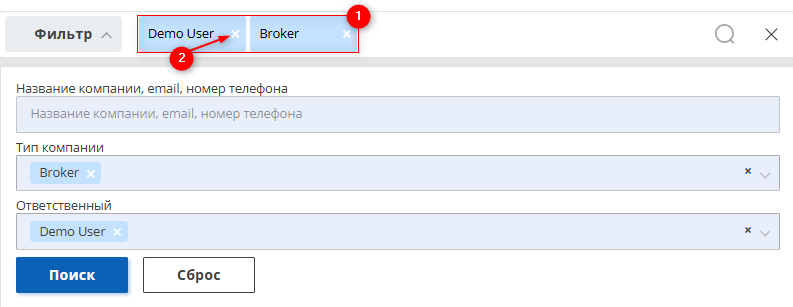 Рисунок 2 - Окно “Фильтр”
Рисунок 2 - Окно “Фильтр”
Поисковая строка позволяет проводить поиск по любому параметру (Рисунок 2, Указатель 1). Для этого введите любой запрос и нажмите на кнопку ![]() , которая расположена в строке поиска или на кнопку “Enter”, которая расположена на клавиатуре. В результате, найденные записи, соответствующие введенным параметрам, будут отображены в таблице.
, которая расположена в строке поиска или на кнопку “Enter”, которая расположена на клавиатуре. В результате, найденные записи, соответствующие введенным параметрам, будут отображены в таблице.
Для очистки всего поискового окна и сброса фильтра, нажмите на на кнопку![]() . Если нужно удалить один из параметров, нажмите на крестик который находится в самом окне запроса (Рисунок 2, Указатель 2).
. Если нужно удалить один из параметров, нажмите на крестик который находится в самом окне запроса (Рисунок 2, Указатель 2).
Создание компании
Для того чтобы создать компанию нажмите на кнопку “Добавить компанию” (Рисунок 1, Указатель 2). После чего откроется окно “Сервисные компании”, которое представляет 2 блока с информацией.
- Блок “Информация о компании”. В этом блоке отображается информация с общими сведениями о компании ( Рисунок 3, Указатель 1):
-
“Тип компании” - из выпадающего списка, который открывается при нажатии на кнопку
 , выберите тип компании;
, выберите тип компании; -
“Название компании” - введите название компании;
-
“Ответственный” - из выпадающего списка, который открывается при нажатии на кнопку
 , выберите сотрудника, который будет закреплен за клиентом;
, выберите сотрудника, который будет закреплен за клиентом; -
“Сайт” - введите веб-адрес компании;
-
“Номер телефона” - укажите номер телефона компании;
-
“Email” - укажите адрес электронной почты компании;
Примечание: Поля Название компании и Тип компании являются обязательными для заполнения.
При выборе типа компании “Брокер” становятся доступны следующие дополнительные поля:
-
“Email для уведомлений о платежах клиента” - укажите адрес электронной почты, на который будут приходить уведомления о поступлении от клиентов;
-
“Email для уведомлений о документах клиента” - укажите адрес электронной почты, на который будут отправляться уведомления о загруженных документах клиента.
Для добавления дополнительного поля, нажмите кнопку "Добавить поле"( Рисунок 3, Указатель 3). Это создаст новое поле, в которое вы сможете внести необходимые данные. При необходимости удалить это поле нажмите ![]() .
.
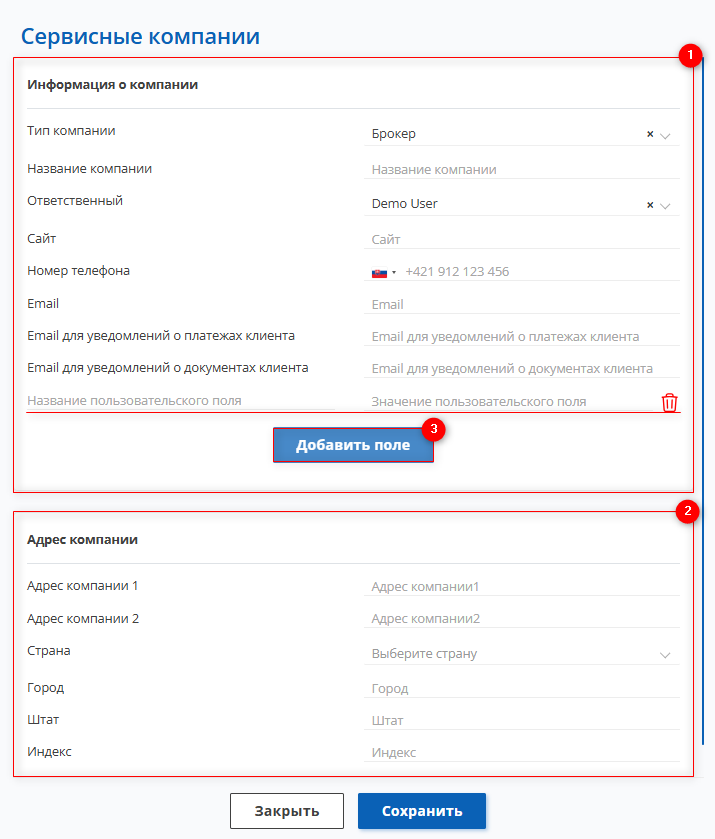 Рисунок 3 - Окно “Сервисные компании”
Рисунок 3 - Окно “Сервисные компании”
- Блок “Адрес компании”. Этот блок отображает информацию о местоположении компании (Рисунок 3, Указатель 2):
-
“Адрес компании 1” - введите основной адрес компании;
-
“Адрес компании 2” - укажите дополнительный адрес (по необходимости);
-
“Страна” - укажите страну, где расположена компания;
-
“Город” - введите город, в котором находится компания;
-
“Штат” - укажите штат;
-
“Индекс” - введите почтовый индекс;
Для сохранения данных нажмите на кнопку “Сохранить”, в случае отмены кнопка “Закрыть”.
Редактирование компании
Для того чтобы редактировать компанию, выберите необходимую запись в таблице и нажмите на кнопку ![]() (Рисунок 1, Указатель 4).
(Рисунок 1, Указатель 4).
В результате чего откроется окно компании, которое включает в себя три вкладки: "Общее", "Сделки", “Пользователи” и "Контейнеры" (Рисунок 4, Указатель 1) .
Вкладка Общее:
Включает в себе общую информацию о компании, чтобы сделать поля доступными для редактирования, нажмите “Редактировать” (Рисунок 4, Указатель 2), где изменения данных происходит так же, как при создании (см. выше).
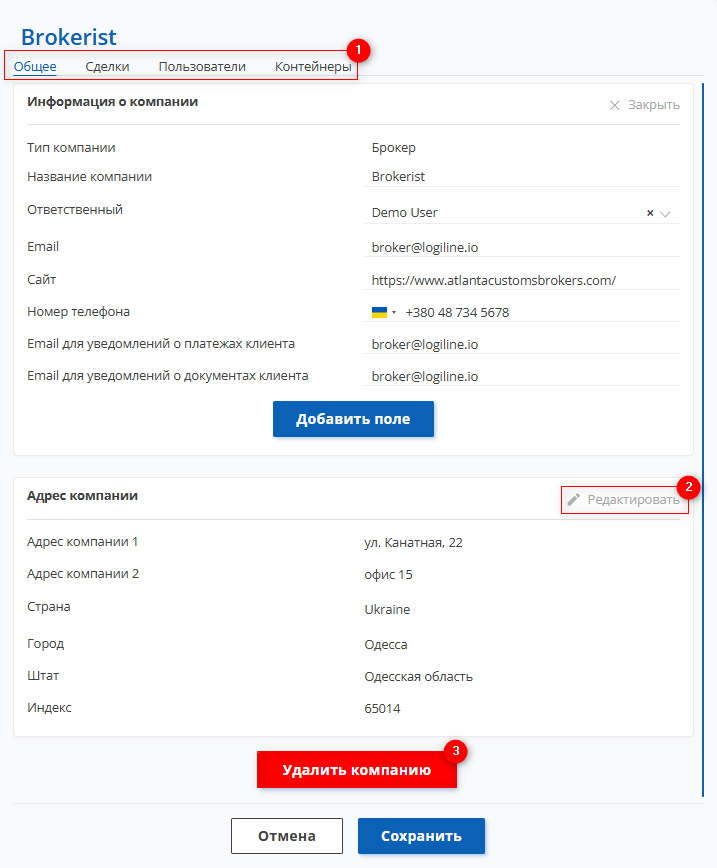 Рисунок 4 - Окно компании/Общее
Рисунок 4 - Окно компании/Общее
В случае необходимости удаления компании, нажмите кнопку “Удалить компанию”. После чего откроется окно, в котором для подтверждения удаления нажмите на кнопку “Да”, для отмены кнопку “Нет” (Рисунок 5).
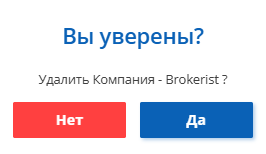
Рисунок 5 - Подтверждение/отмена удаления компании
Чтобы сохранить изменения, нажмите кнопку “Сохранить”. Для закрытия окна используйте кнопку “Отмена”.
Вкладка Сделки:
На вкладке "Сделки" содержится краткая информация о сделках, в которых участвует данная компания. Эта информация включает в себя текущую стадию сделке, а также данные о дате продажи, VIN-номере, марке, модели и годе выпуска транспортного средства. Кроме того, указывается склад, где находится транспортное средство.
Поиск осуществляется по VIN, марке, модели и году выпуска транспортного средства.
Введите необходимые данные и нажмите на ![]() или на кнопку “Enter” на клавиатуре. В результате в таблице отобразятся записи, соответствующие заданным параметрам.
или на кнопку “Enter” на клавиатуре. В результате в таблице отобразятся записи, соответствующие заданным параметрам.
Для очистки всего поискового окна и сброса фильтра, нажмите на кнопку ![]() . Если нужно удалить один из параметров, нажмите на крестик который находится в самом окне запроса .
. Если нужно удалить один из параметров, нажмите на крестик который находится в самом окне запроса .
При клике на транспортное средство (Рисунок 6, Указатель 1) откроется окно сделки с полной информацией о сделке, предоставляя возможность внести или редактировать данные .
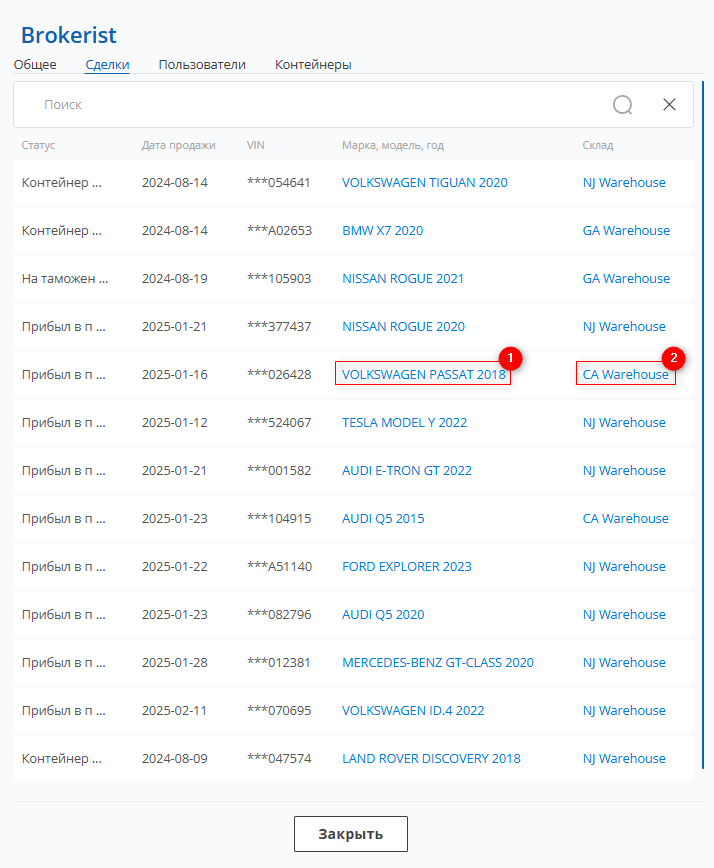 Рисунок 6 - Окно компании/Сделки
Рисунок 6 - Окно компании/Сделки
При нажатии на склад (Рисунок 6, Указатель 2) откроется окно, в котором будут представлены все транспортные средства, находящиеся на данном складе. Для каждого из них будет доступна информация о текущей стадии сделки, клиенте и дате доставки (Рисунок 7).
Примечание: На складе будут отображаться только те транспортные средства, которые находятся на стадиях Доставлено на склад, Готов к погрузке, В процессе погрузки.
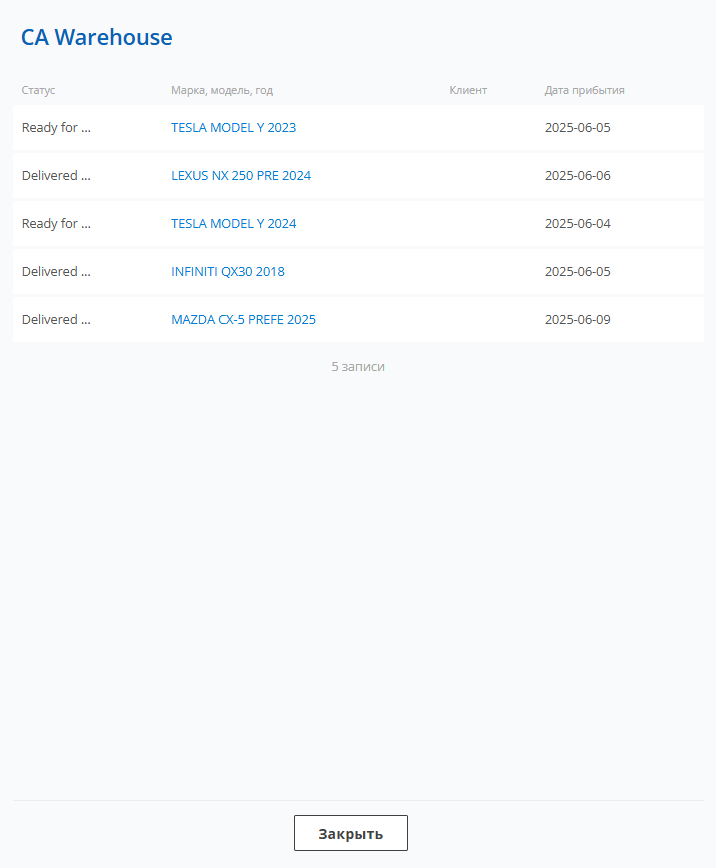 Рисунок 7 - Окно склада
Рисунок 7 - Окно склада
Вкладка Пользователи:
На данной вкладке отображаются сотрудники, добавленные для совместной работы.
Для добавления нового сотрудника нажмите кнопку “Создать” (Рисунок 8, Указатель 1) в результате чего откроется окно «Добавить сотрудника», в котором необходимо:
-
указать статус активности сотрудника;
-
выбрать тип компании — внутренний или внешний сотрудник (например, партнёр);
-
указать компанию, к которой принадлежит сотрудник;
-
заполнить поля: имя, фамилия, email, телефон;
-
при необходимости — указать ник в Telegram;
-
выбрать роль сотрудника.
После заполнения полей нажмите “Сохранить” для добавления сотрудника в систему (см. описание страницы “Сотрудники”)
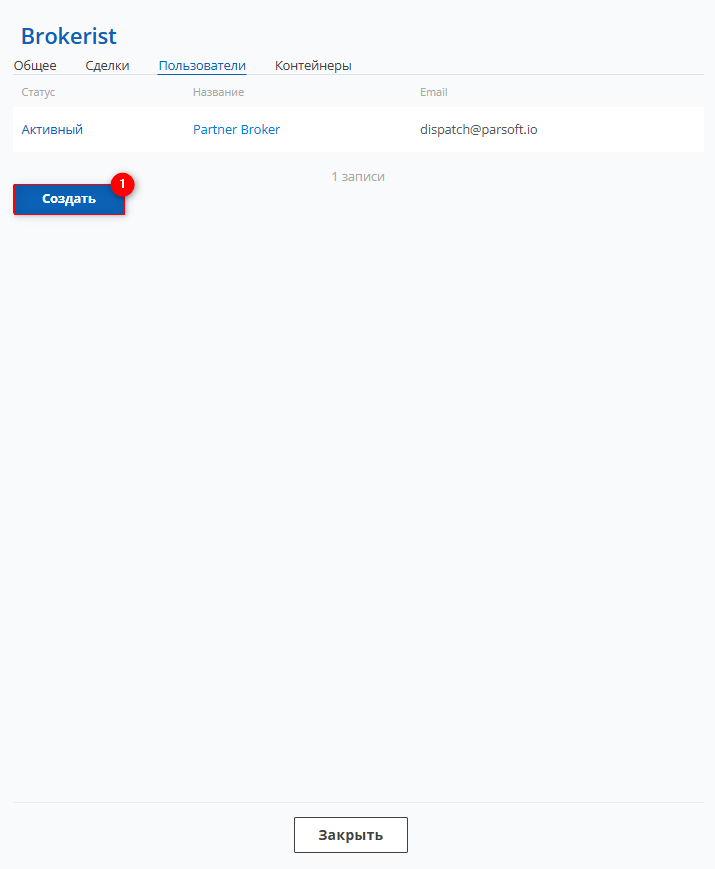
Рисунок 8 - Окно компании/Пользователи
Вкладка Контейнеры:
На вкладке "Контейнеры" представлена краткая информация о контейнерах, в которых участвует данная компания. Эта информация включает статус, номер контейнера, судоходную компанию и предполагаемую дату прибытия.
Для поиска контейнера введите в поисковой строке номер контейнера (Рисунок 9, Указатель 1) и нажмите на ![]() или на кнопку “Enter”, которая расположена на клавиатуре. В результате, найденные записи, соответствующие введенным параметрам, будут отображены в таблице.
или на кнопку “Enter”, которая расположена на клавиатуре. В результате, найденные записи, соответствующие введенным параметрам, будут отображены в таблице.
Для очистки всего поискового окна и сброса фильтра, нажмите на на кнопку ![]() . Если нужно удалить один из параметров, нажмите на крестик который находится в самом окне запроса (Рисунок 9, Указатель 2).
. Если нужно удалить один из параметров, нажмите на крестик который находится в самом окне запроса (Рисунок 9, Указатель 2).
На странице также отображается счетчик, который предоставляет информацию о доставленных контейнерах (Рисунок 9, Указатель 3). При клике на один из пунктов счетчика произойдет автоматический фильтр, отображающий соответствующие контейнеры.
При клике на номер контейнера (Рисунок 9, Указатель 4) откроется окно контейнера с полной информацией, предоставляя возможность внести или редактировать данные (см. описание "Контейнеры").
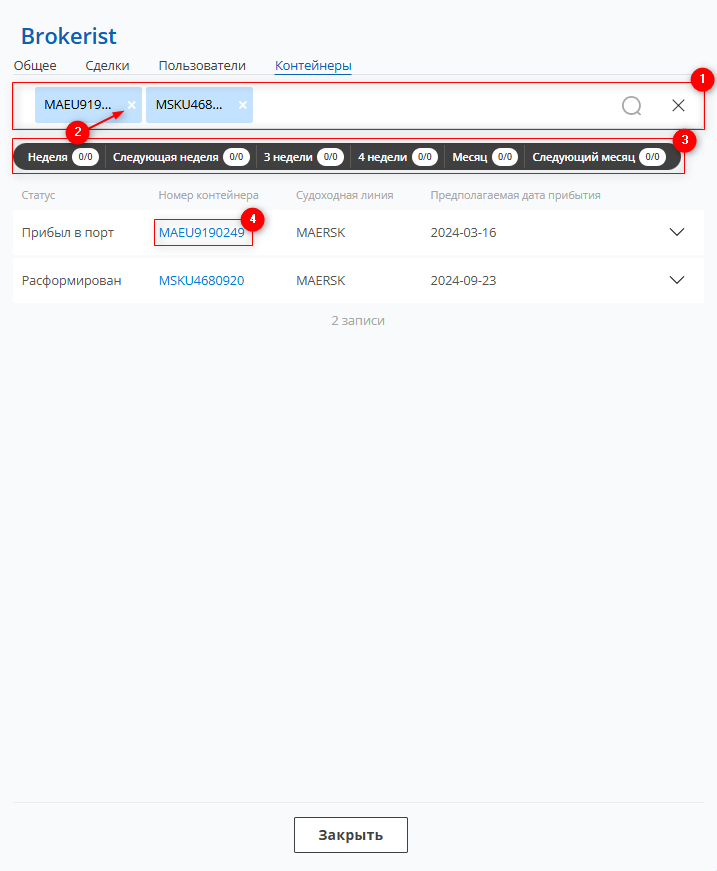 Рисунок 9 - Окно компании/Контейнеры
Рисунок 9 - Окно компании/Контейнеры
Создание экспорта
Одной из ключевых особенностей страницы "Компании" является функция экспорта данных в различные форматы, такие как таблицы Excel или CSV файлы, что дает возможность сохранять и анализировать данные вне сайта.
Для экспорта данных компаний, нажмите кнопку ![]() (Рисунок 1, Указатель 3), где при выборе Make export откроется окно “Экспорт”, которое состоит из двух табличных блоков “Текущий экспорт” и “Завершенный экспорт”. Чтобы экспортировать файл выберите нужный формат файла и нажмите на кнопку “Начало” (Рисунок 10, Указатель 1/Указатель 2). После завершения экспорта файл станет доступен в разделе "Завершенный экспорт". Затем, нажмите на кнопку "Скачать" (Рисунок 10, Указатель 3), выберите место для сохранения файла и нажмите "Сохранить".
(Рисунок 1, Указатель 3), где при выборе Make export откроется окно “Экспорт”, которое состоит из двух табличных блоков “Текущий экспорт” и “Завершенный экспорт”. Чтобы экспортировать файл выберите нужный формат файла и нажмите на кнопку “Начало” (Рисунок 10, Указатель 1/Указатель 2). После завершения экспорта файл станет доступен в разделе "Завершенный экспорт". Затем, нажмите на кнопку "Скачать" (Рисунок 10, Указатель 3), выберите место для сохранения файла и нажмите "Сохранить".
Примечание: Если экспорт не был выполнен, при следующем открытии окна “Экспорт” в блоке “Текущий экспорт” будет представлен вновь созданный файл. Старый файл будет удален из очереди.
В случае отмены экспорта нажмите на кнопку “Отменить” (Рисунок 10, Указатель 4). В результате выполнения этого действия, файл будет удален из таблицы "Текущий экспорт".
Для закрытии окна нажмите на кнопку “Закрыть”.
При необходимости, для экспортируемого файла, можно применить фильтр с помощью функции фильтра (Рисунок 2) или установив отметки в таблице (Рисунок 1, Указатель 5).
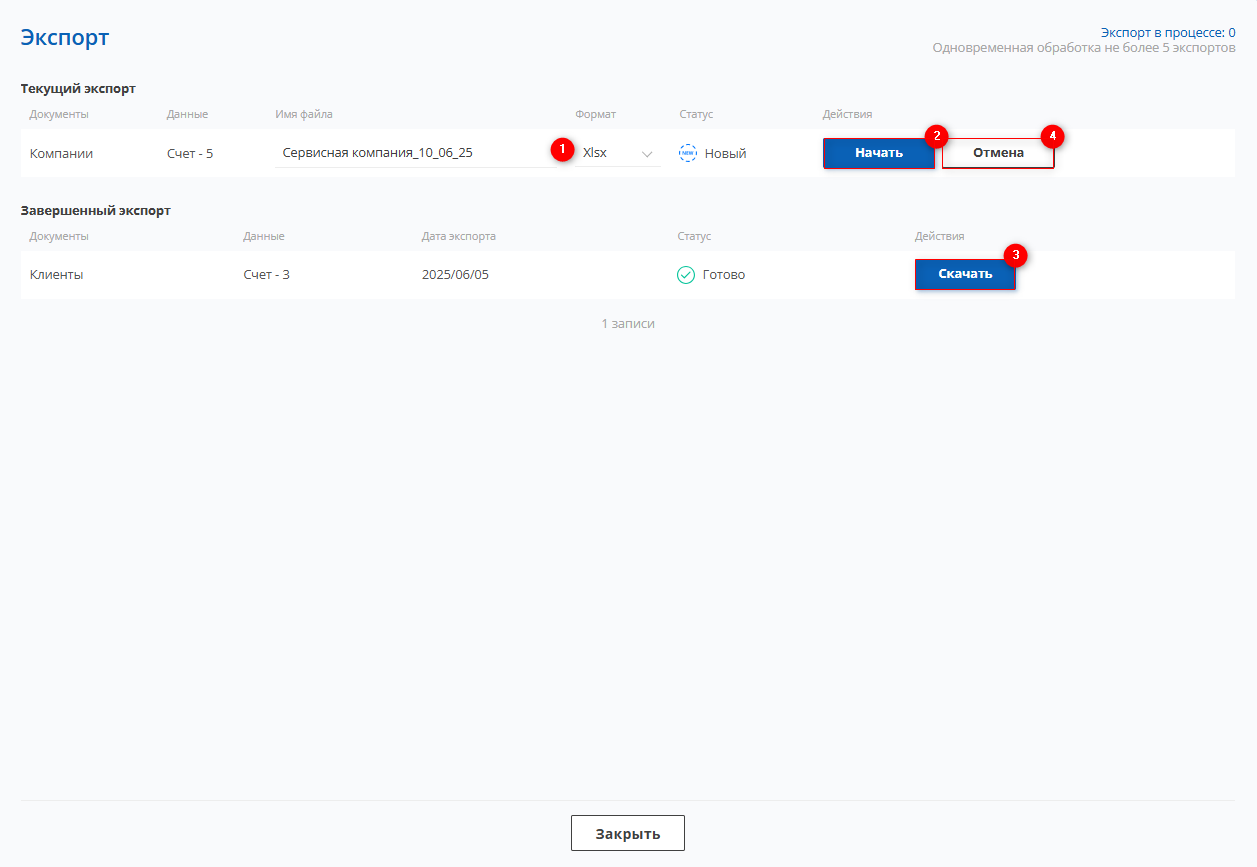 Рисунок 10- Окно “Экспорт”
Рисунок 10- Окно “Экспорт”
Для просмотра истории экспорта, нажмите кнопку ![]() (Рисунок 1, Указатель 3), где при выборе Показать историю откроется окно “Экспорт”, которое идентично окну, используемому для выполнения экспорта компаний.
(Рисунок 1, Указатель 3), где при выборе Показать историю откроется окно “Экспорт”, которое идентично окну, используемому для выполнения экспорта компаний.
Функция массового редактирования компаний
Функция массового редактирования компаний предоставляет удобный способ одновременного изменения при необходимости внесения однотипных данных в несколько записей.
Для использования этой функции, выполните следующие шаги:
-
В таблице установите отметку
 рядом с каждой компанией, которую нужно отредактировать (Рисунок 1, Указатель 5).
рядом с каждой компанией, которую нужно отредактировать (Рисунок 1, Указатель 5). -
После отметки компаний внизу таблицы появится панель с опциями массового редактирования, в которой используйте доступные опции для изменения параметров (Рисунок 1, Указатель 6).
Примечание: Если установить отметку "Для всех" (Рисунок 1, Указатель 7), это приведет к выделению всех записей, и таким образом, изменения можно применить ко всем сразу.
Доступные опции:
-
Удаление компании - на панели массового редактирования выберите опцию “Удалить” (Рисунок 11, Указатель 1), после чего откроется окно, в котором для подтверждения удаления нажмите на кнопку “Да”, для отмены кнопку “Нет”.
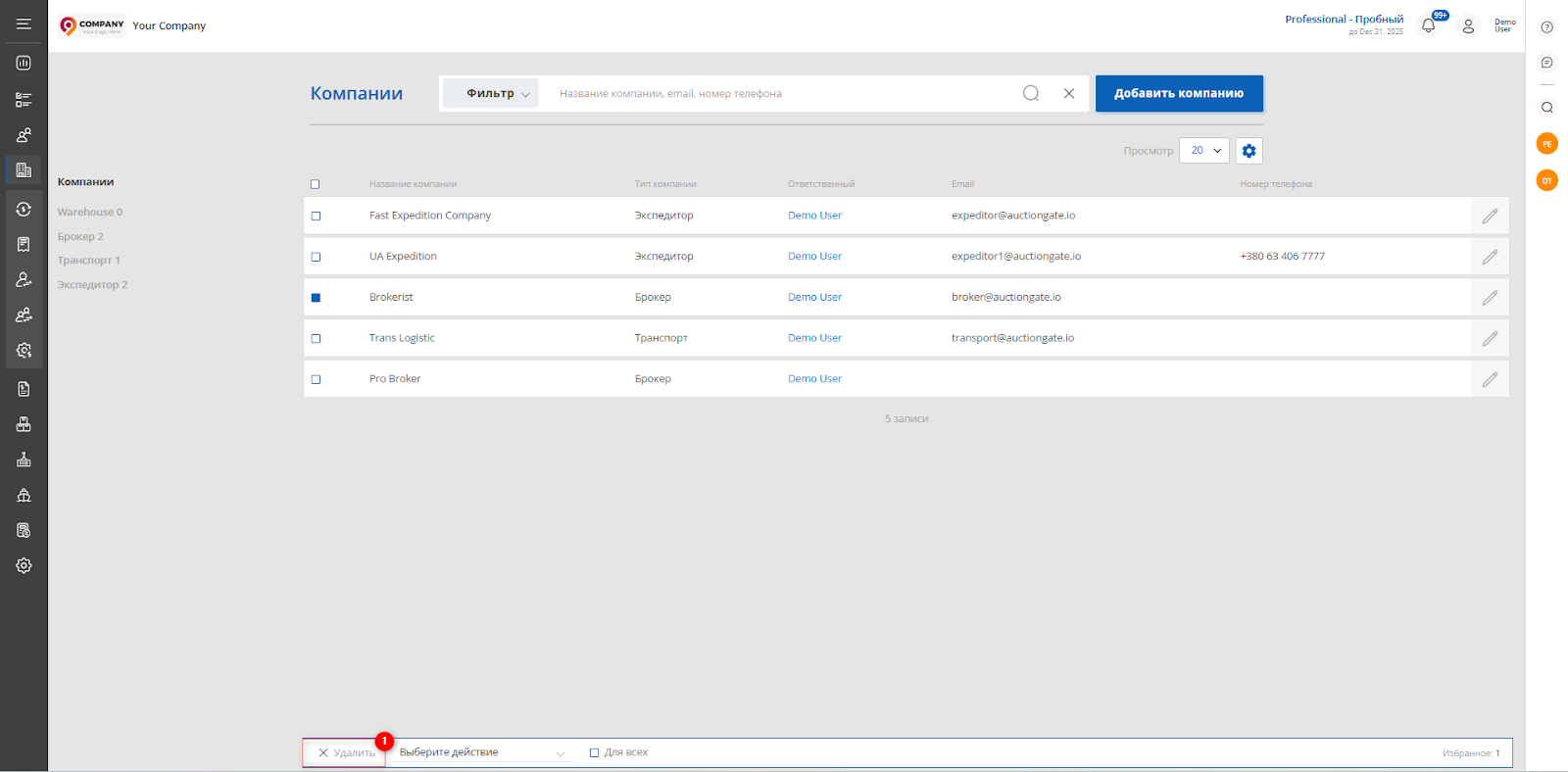 Рисунок 11 - Опция удаления
Рисунок 11 - Опция удаления
-
Установка сотрудника - выберите опцию "Установить ответственного" (Рисунок 12, Указатель 1) , после чего выберите нужного сотрудника из доступных вариантов и нажмите кнопку “Применить” (Указатель 2), чтобы сохранить изменения.
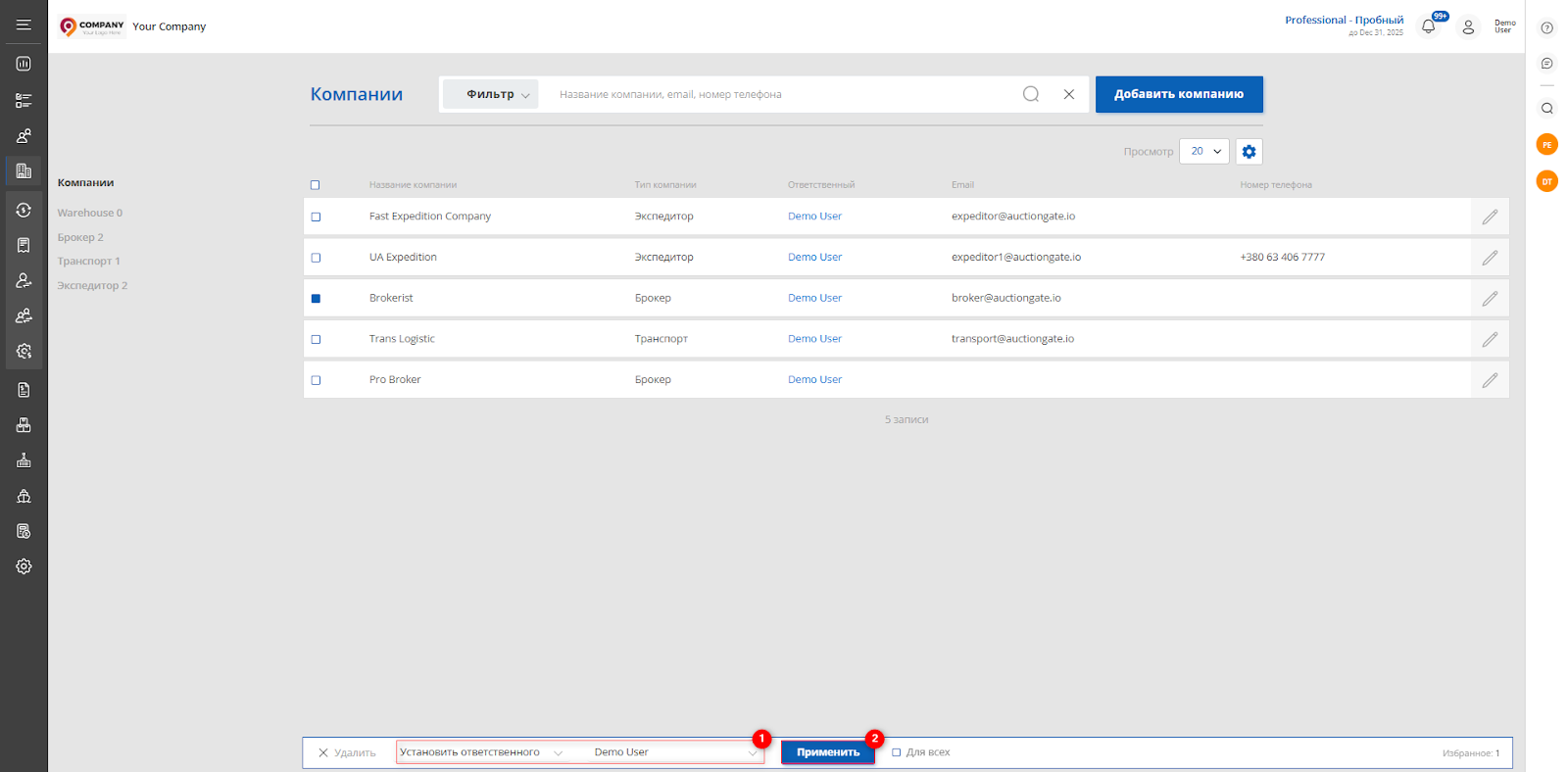 Рисунок 12 - Опция изменения сотрудника
Рисунок 12 - Опция изменения сотрудника
Примечание: В списке сотрудников, доступных для применения, отображаются только те, у которых установлен статус "Активный".



